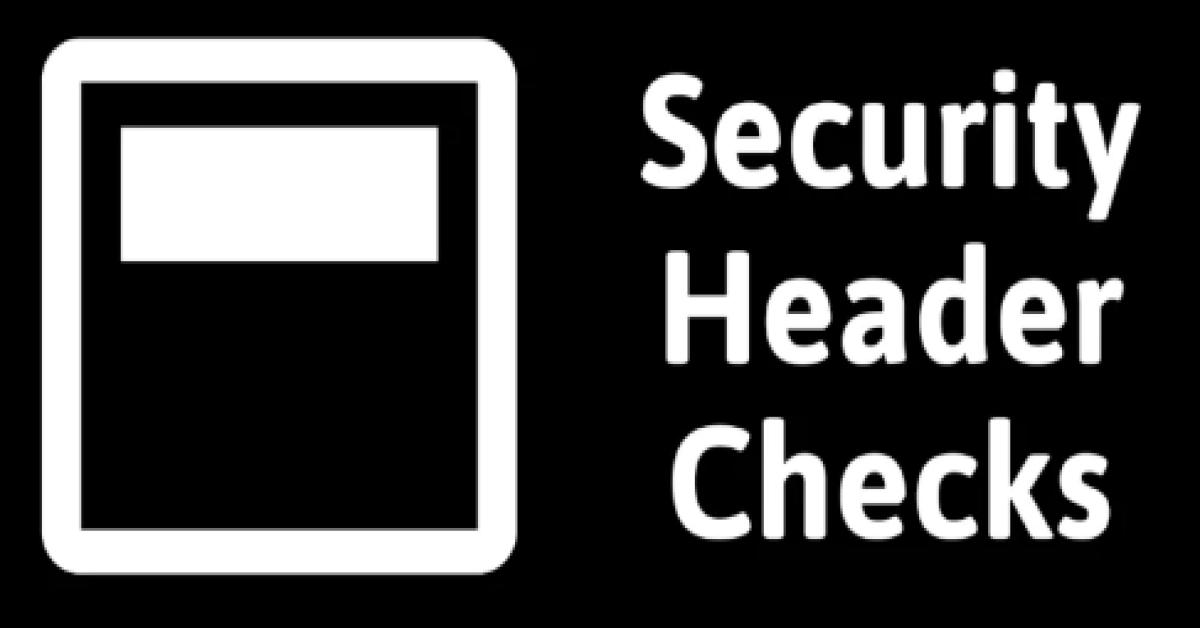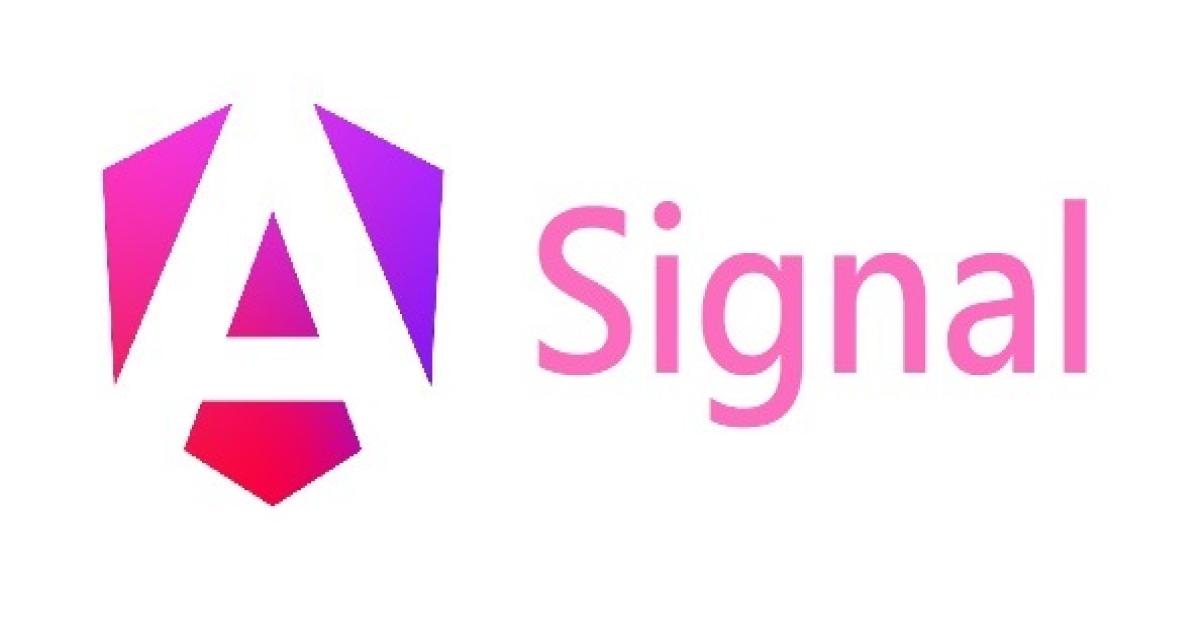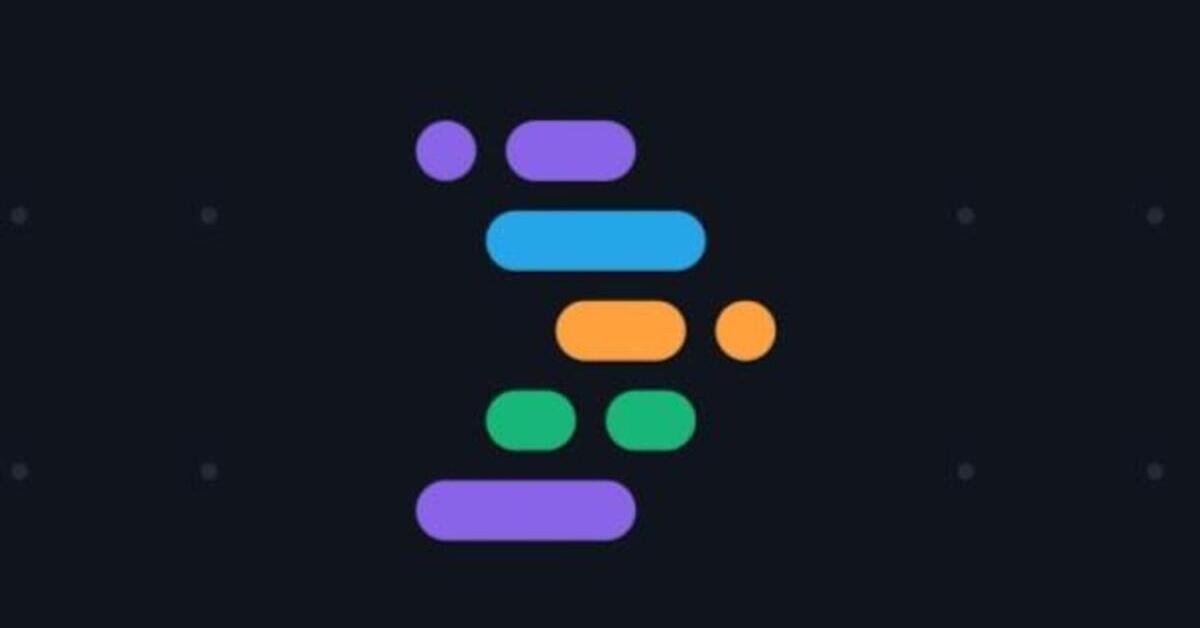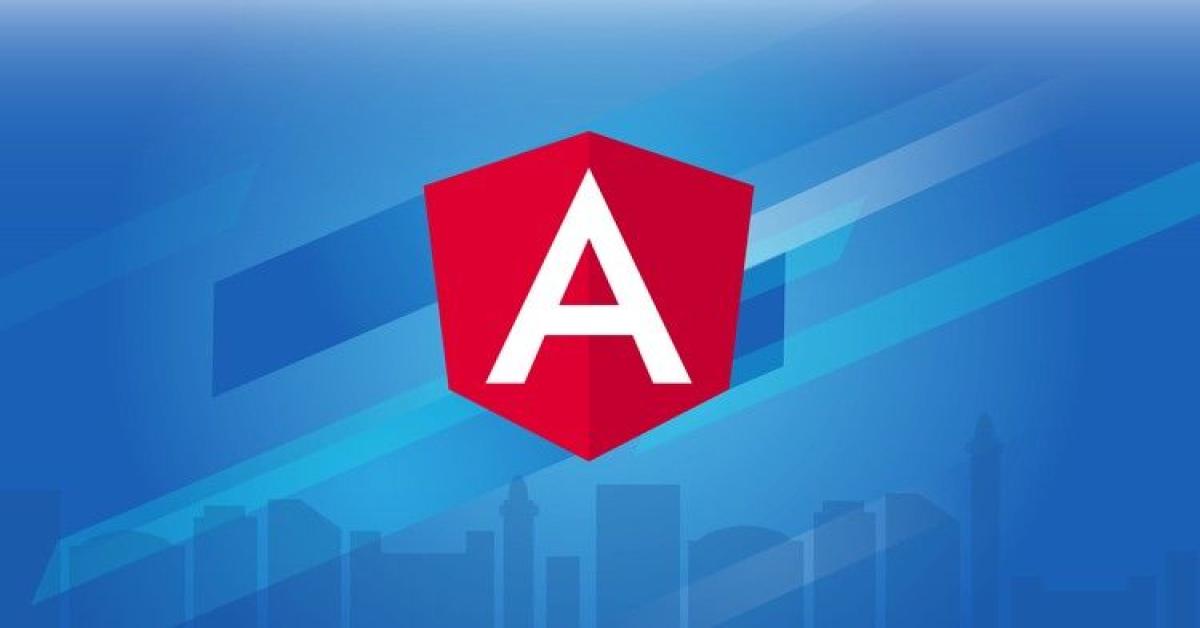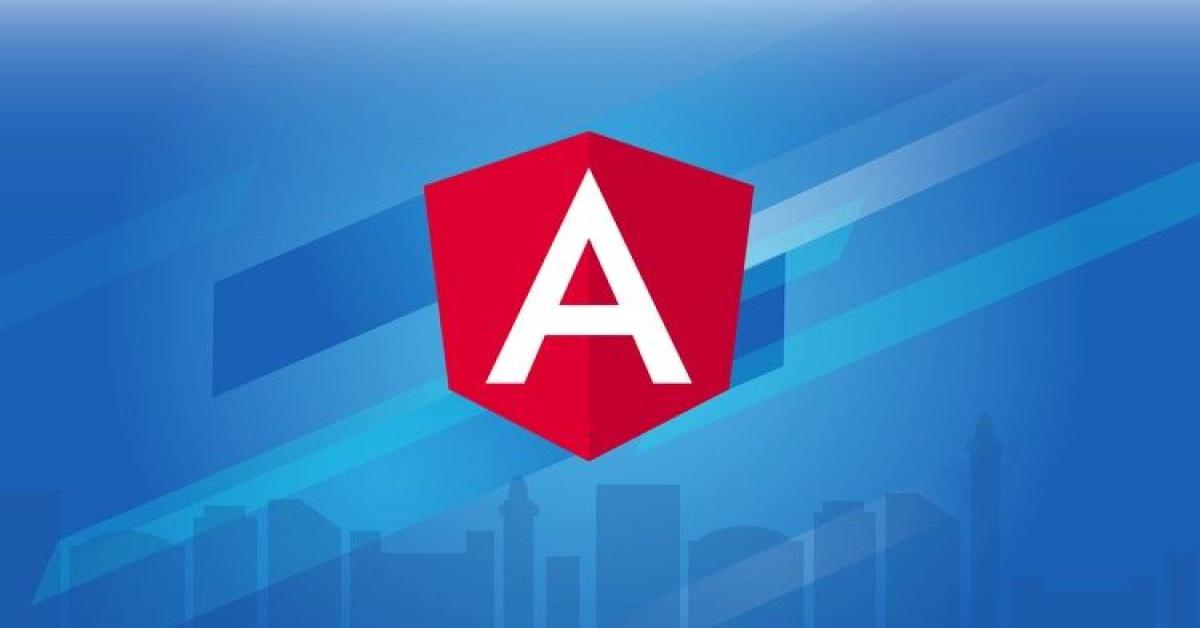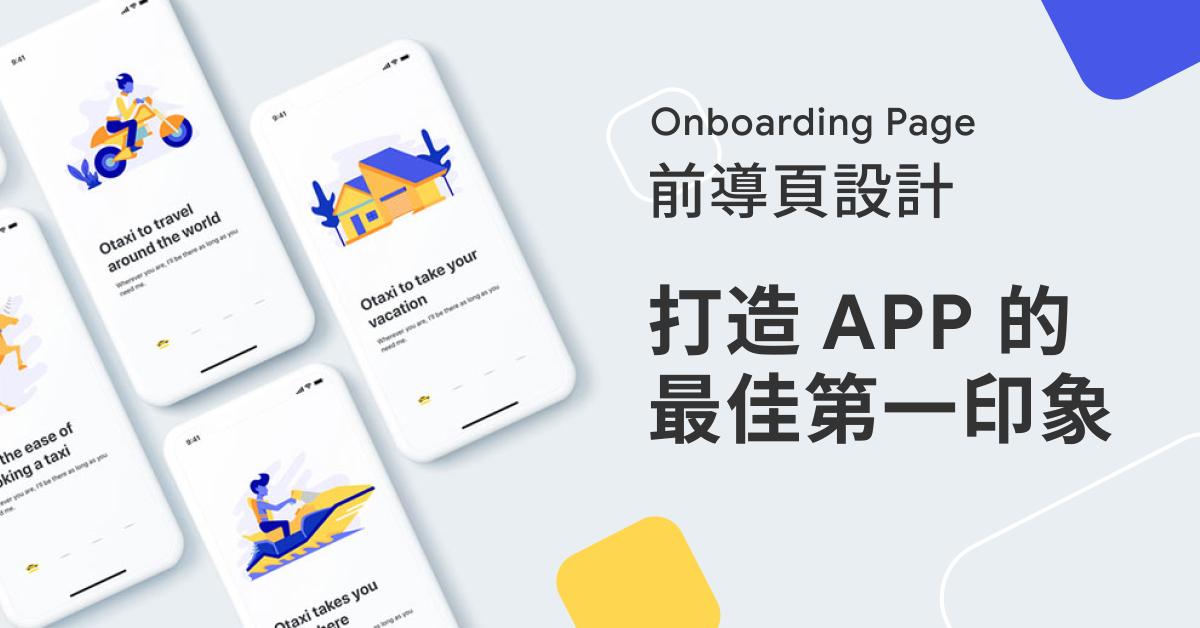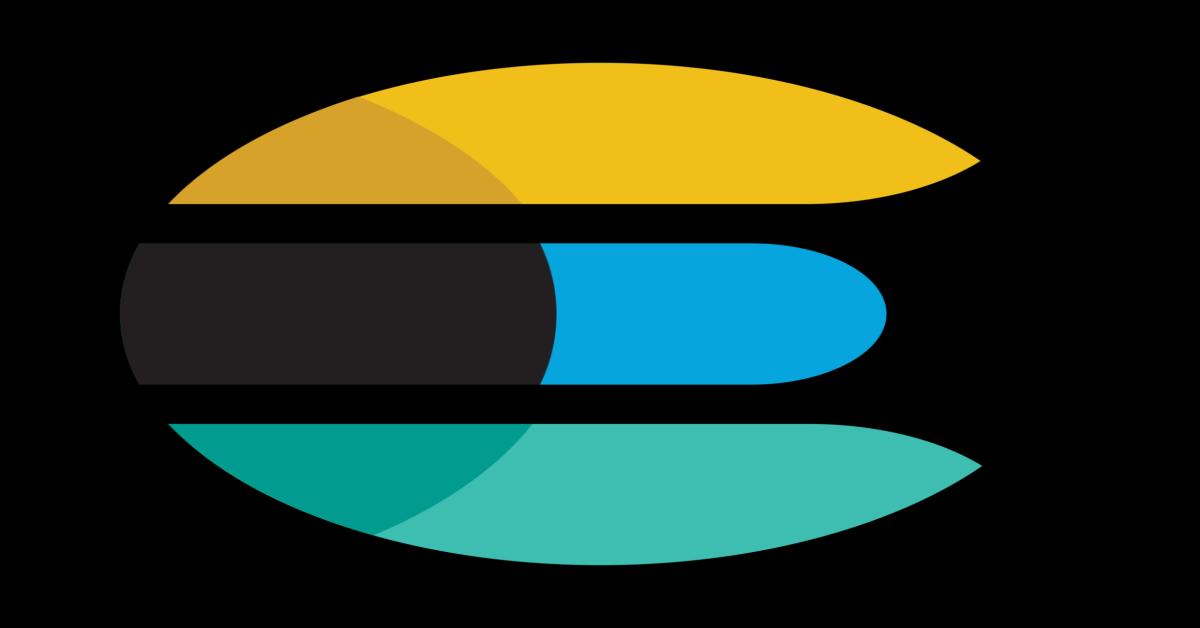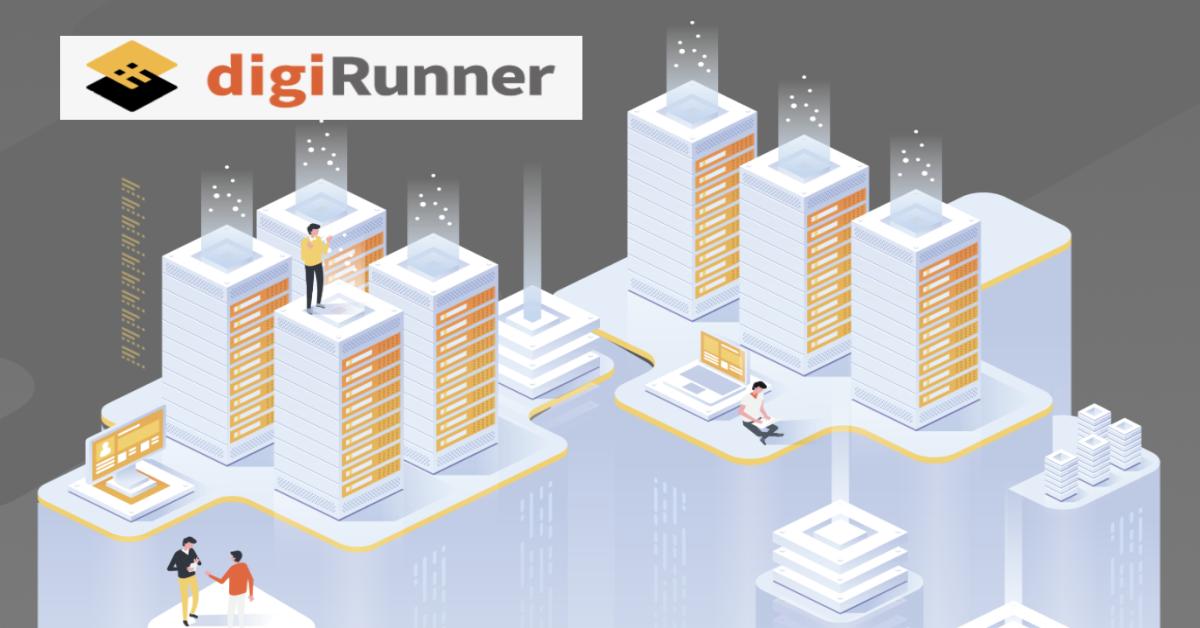gulp
[CSS] 工具文 — gulp.spritesmith 快速製作雪碧圖
2021/09/29 10:44:14
0
1103
雖然說 VS code 上也有製作雪碧圖的套件 Image Sprites ,
但每個人 vscode 的設定檔不大相同,加上日後需要調整彈性低,
所以就選擇了 gulp 並以工具包的概念製作。
- 使用的套件:gulp.spritesmith
- 工具包範例檔:gulp.spritesmith-demo
在這之前你必須....
- 知道如何開啟 vs code 的終端機(
Control + ~) - 準備好要 1x、2x 圖
- 以下終端機指令都將會以
$這個提示字元與一個空白字元來表示,但是你不需要鍵入這兩個字元,電腦會很貼心的幫你打好 :)
檔案目錄說明
gulp-spritesmith/
├── original-images --> 放入需 @1x、@2x 的圖片)
├── sprite --> 生成之 sprite 相關檔案 png、css、scss工具包使用說明
若非第一次使用可直接跳到 [Step4. 輸出檔案]
Step1. 檢查電腦是否已安裝 node.js, npm, and npx
$ node --version
$ npm --version
$ npx --version- 如無安裝請至 node.js 載點,點擊下一步安裝即可~
- 安裝 node.js 時會一併裝好 npm 及 npx
- 安裝好 node.js 後可以再檢查一次是否安裝成功
- [補充說明] 什麼是 node.js and npm?
Step2. 安裝此工具包需使用之套件
$ npm installStep3. 將圖檔放入 original-images
必須放入 1x 及 2x,可直接使用 zeplin 下載的格式即可,無需重新命名。
Step4. 輸出檔案
$ npm run build執行完畢會得到以下 4 個檔案:
_sprite.scsssprite.csssprite.pngsprite@2x.png
就完成雪碧圖的製作囉!
補充說明:gulp 內設定
{
retinaSrcFilter: ["./original-images/*@2x.png"],
imgName: "sprite.png",
retinaImgName: "sprite@2x.png",
imgPath: "../images/sprite.png", // file url:images
retinaImgPath: "../images/sprite@2x.png", // same imgPath
cssName: cssName,
algorithm: "binary-tree", // binary-tree, left-right, top-down
padding: 1,
}
檔案使用說明
CSS 使用方法(sprite.css)
放置相關檔案
- 將
sprite.png、sprite@2x放入/images - 將
sprite.css檔放入/css
使用說明
-
class 名為檔名加上前綴
icon-:- File Name:
deleted-green.png - Class Name:
.icon-deleted-green
- File Name:
-
HTML
<i>使用方法:
<i class="icon-deleted-green"></i>SCSS 使用方法(_sprite.scss)
放置相關檔案
- 將
sprite.png、sprite@2x放入/images - 將
_sprite.scss檔放入/scss
使用說明
step1. 使用 import 的方式將 sprite.scss 引入需使用的 scss 檔最上方
@import "../sprite";step2. 用 include 引用個別 icon,舉例:
.icon-deleted-green {
@include sprite($deleted-green);
}